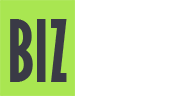Сколько зарабатывает стоматолог?
2FA Гугл Аутентификатор: как подключить? P.S. На примере Binance
Двухэтапная аутентификация призвана обеспечить более надежную защиту вашего аккаунта. Работает это так: чтобы войти в личный кабинет, от вас потребуется ввести не только пароль, но и код подтверждения.
В текущей статье мы расскажем как пользоваться приложением 2fa аутентификации от Google на примере криптобиржи Binance.

Что это такое 2fa?
2FA (двухфакторная аутентификация) – это метод идентификации пользователя при авторизации, который используют два различных типа аутентификационных данных. Выделяют следующие типы таких данных:
- То, что известно юзеру;
- То, что принадлежит юзеру.
А теперь все то же самое, но простыми словами…
При входе в личный кабинет какого-нибудь сайта/сервиса используется 2 уровня/этапа подтверждения:
- Первый, как правило, это пара логин(email)/пароль;
- Вторым, может быть, к примеру, одноразовый проверочный sms-код на телефон …или код с приложения Google Authenticator, о котором и пойдет речь прямо сейчас…
Google Authenticator
Приложение от Google позволяет создавать на телефоне коды для двухэтапной аутентификации. Скачать его можно по ссылкам:
- Google Authenticator в Google Play (для смартфонов на Android)
- Google Authenticator в AppStore (для iPhone и устройств на базе iOS)
Перейдите по ссылкам – скачайте и установите приложение на свое устройство: жмем пропустить/начать/готово до тех пор, пока нам не будет предложено добавить аккаунт.

На этом этапе откладываем свой смартфон в сторону, открываем сайт Binance.
Подключение 2fa авторизации в Binance
Перейдите в центр пользователя (иконка человечка в правом верхнем углу). Если вы еще не подключали двухфакторную аутентификацию, Бинанс предложит вам это сделать во всплывающем окошке. Либо… найдите кнопку «Включить» в личном кабинете, напротив заголовка «Проверка Google».
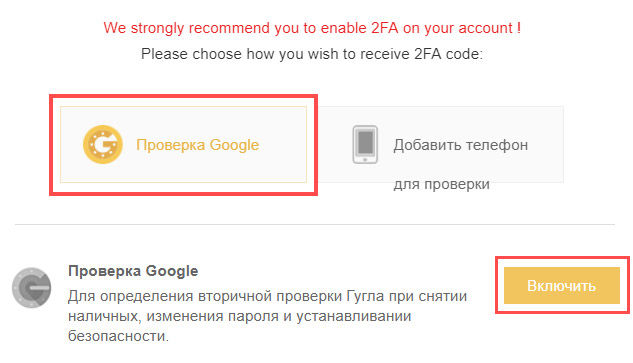
Чтобы подключить 2fa выполняем 4 последовательных шага… Первый мы уже сделали (скачали приложение Google Authenticator), жмем «Next Step».
Шаг 2. На сайте криптобиржи получаем QR-код и код из 16-ти символов.

Открываем приложение Google Authenticator на смартфоне (если помните, мы остановились на вкладке «Добавление аккаунта»), жмем на выбор: сканировать штрих-код или Ввести ключ.
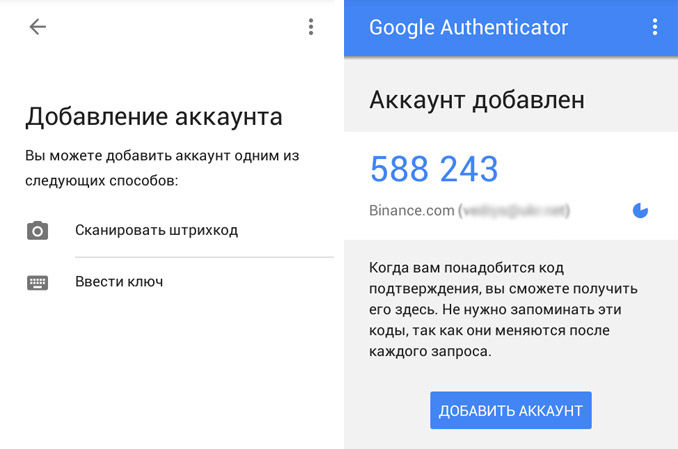
После ввода кода (или сканирования QR) попадаем на вкладку «Аккаунт добавлен».
Шаг 3. Криптобиржа предлагает нам записать где-нибудь на листочке 16-символьный код. Обязательно сделайте это! В противном случае, у вас могут возникнуть трудности с входом в свой аккаунт на Binance.
Шаг 4 (заключительный). На последней, 4-й вкладке нам потребуется ввести пароль входа на криптобиржу Binance (который указывали при регистрации/который используете для авторизации); и код из приложения Google Authenticator.

Обратите внимание на синий кружок справа в приложении – это что-то вроде таймера. Ввести код на криптобирже необходимо до того, как истечет время. В противном случае, код поменяется, старый будет уже недействителен, придется заново вводить уже новый код.
Авторизация с включенной 2FA
После активации 2FA на бирже Binance для входа вам по-прежнему нужно будет вводить email/пароль, плюс, после этого, дополнительно понадобиться указывать код из приложения Google Authenticator.

Мы рассказали как подключать, и как пользоваться двухфакторной аутентификацией от Гугл на примере криптобиржи Бинанс. Но если вам понадобиться включить 2FA авторизацию в каком-либо другом сервисе, принцип и последовательность действий везде аналогичны.